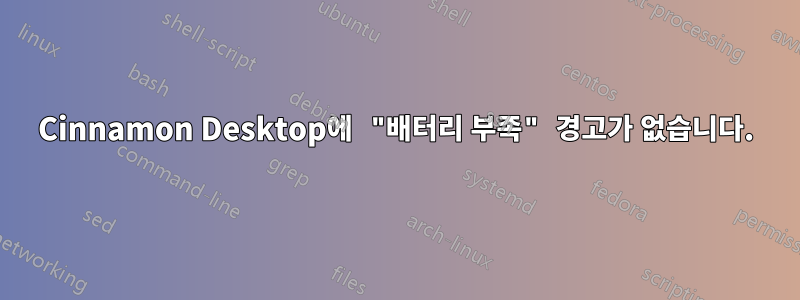
14.04 이상 Cinnamon 데스크탑을 사용하고 있습니다. 문제는 Cinnamon을 사용하는 동안 "배터리 부족" 경고가 표시되지 않는다는 것입니다. 또한 문제 없이 경고를 표시하는 Gnome Desktop도 있습니다. 얼마 전 Unity가 내 PC에서 자동으로 제거되었습니다. 그것이 문제의 원인이 될 수 있습니까? Cinnamon에서는 배터리 상태가 항상 100%로 표시됩니다. 도와주세요..
답변1
브라우저를 열고 github로 이동합니다. 이메일과 원하는 비밀번호를 등록하여 계정을 만들고 계정을 만드세요.
터미널에 입력:
ls -al ~/.ssh
공개 SSH 키가 이미 있는지 디렉터리를 확인하세요.
기본적으로 공개 키의 파일 이름은 다음 중 하나입니다.
id_dsa.pub
id_ecdsa.pub
id_ed25519.pub
id_rsa.pub
기존 공개 및 개인 키 쌍이 나열된 경우(예: id_rsa.pub 및 id_rsa) 다음을 입력합니다.
ssh-agent bash
ssh-add /location/of/key.pub
로그인이 가능한지 테스트해보세요
ssh -v host.with.pubkey
추가된 기존 공개 키가 표시되지 않으면 다음을 입력합니다.
ssh-keygen -t rsa -b 4096 -C "[email protected]"
ssh-add /location/of/key.pub
ssh -v host.with.pubkey
이제 다른 터미널을 열고 다음으로 이동하십시오.
cd /root/.ssh
ls
id_rsa.pub로 나열된 공개 rsa 키를 볼 수 있습니다.
vim id_rsa.pub
브라우저를 열고 github 계정에 로그인하세요. 설정으로 이동 -> ssh 및 gpg -> 새 ssh 추가 ->
제목 표시줄에 컴퓨터 이름을 입력합니다. vim의 전체 내용을 복사하여 SSH 키에 붙여넣습니다. 추가를 클릭하세요.
개인 액세스 토큰으로 이동 -> 새 토큰 생성 -> 모든 상자 선택 -> 생성 -> 토큰을 텍스트 파일에 복사
첫 번째 터미널로 이동
ssh-agent $(ssh-add /root/.ssh/id_rsa; git clone https://github.com/robin92/cinnamon-power-applet.git)
사용자 이름을 묻는 메시지가 나타나면 입력하세요.
비밀번호를 묻는 메시지가 표시되면 개인 액세스 토큰을 입력하세요.
cp -R [email protected]/ ~/.local/share/cinnamon/applets/
그런 다음 원하는 패널에 애플릿을 추가하십시오.
도움이 되길 바랍니다


